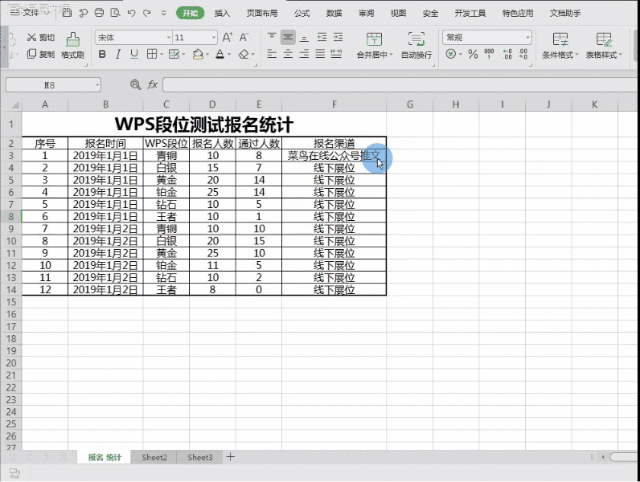wps怎么調行高?調整行高列寬是表格內容布局的必備技能。
方法/步驟
? 調整行高/列寬的最基礎辦法是:將鼠標定位到行號/列標分割線,拖動調整行高/列寬。
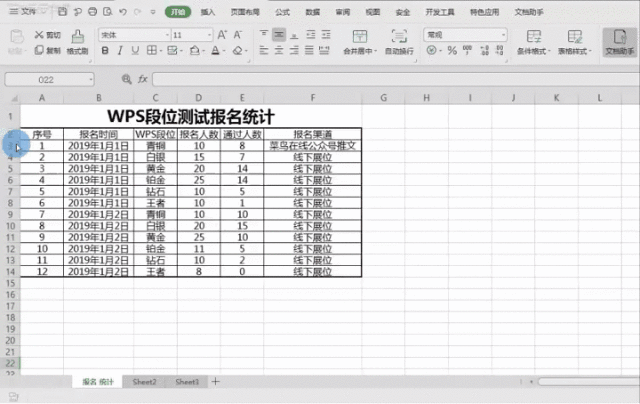
使用這種方式調整,發現表格很難做到行高列寬完全統一,而且比較麻煩。
? ?如何一鍵調整相同的行高和列寬呢?有兩種方法。第一,點擊一下單元格左上三角形標志全選表格區域。
此時任意的拖動一個行高和列寬,整個表格的行高和列寬都會進行同樣的調整。
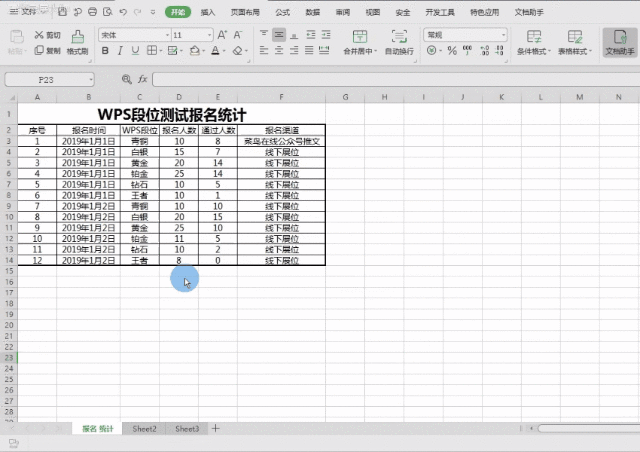
第二,調整好一個合適的單元格的行高列寬后,在“行和列”-“行高”查看行高的數據。
框選要調整的表格區域,在菜單欄-“開始”-“行和列”-“行高”,輸入一個行高進行調整。
列寬的調整方式也相同。
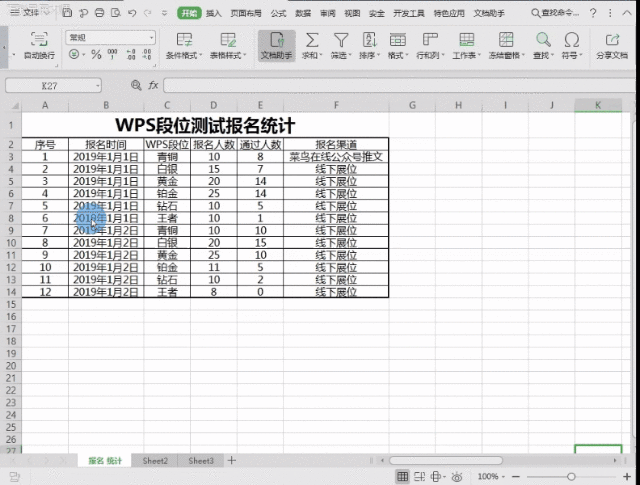
? 在之前的課程我們學習到,當輸入的數值大于單元格寬度的時候,可以雙擊列標右下角,快速展開數據。
其實,雙擊列標右下角的作用是,為單元格內容顯示最合適的行高列寬。
既可以展開單元格,也可以縮小單元格。

? 縮小列寬單元格顯示不全面,但展開單元格列寬后,超出打印排版范圍,該怎么辦?
調整行高列寬配合“自動換行”也是一種常用的方法。
選中單元格,點擊“開始”-“自動換行”,表格內的內容就會配合列寬自動換行了。
此時再一鍵調整行高與列寬配合,搞定!